在上一章节完成了主目标设备的准备,今天将揭晓如何通过映像向导创建虚拟磁盘。
1.1 点击开始菜单”映像向导”
1.2 在映像向导点击”下一步“
1.3 输入PVS服务器信息,下一步
1.4 点击”新建虚拟磁盘”
1.5 输入新虚拟磁盘的相关信息,下一步
1.6 配置Microsoft批量许可,下一步
1.7 配置映像卷,下一步
1.8 输入目标设备信息,下一步
1.9 点击”完成“
1.10 正在创建虚拟磁盘…
1.11 点击”是“将自动重启计算机
1.12 此时在PVS控制台可看到已经创建了虚拟磁盘
1.13 在PVS控制台可看到已经在设备集合添加了主目标设备
1.14 主目标设备此时将会通过PXE成功从PVS启动
1.15 进入系统后使用账号huangjh\ctxadmin进行登录
1.16 登录后自动开始映像的复制
1.17 此时可看到PVS服务器网卡产生很大的接收流量
1.18 在PVS的存储文件夹下自动创建了虚拟磁盘相关文件
1.19 经过一段时间的等待,状态为”转换成功“,点击”完成“即可
以上是使用映像向导创建虚拟磁盘的分享,感谢大家的支持和关注。
本文出自 “黄锦辉专栏” 博客,请务必保留此出处http://stephen1991.blog.51cto.com/8959108/1688582








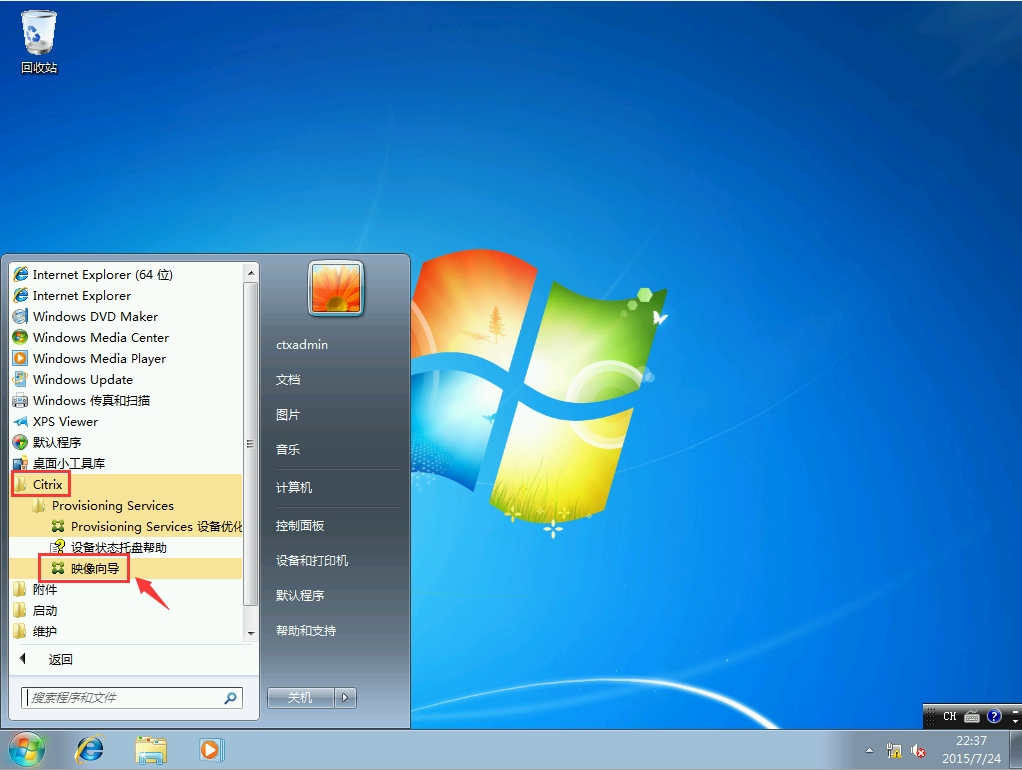

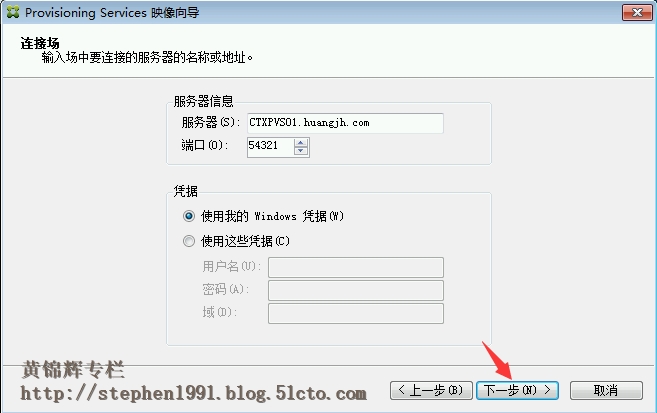
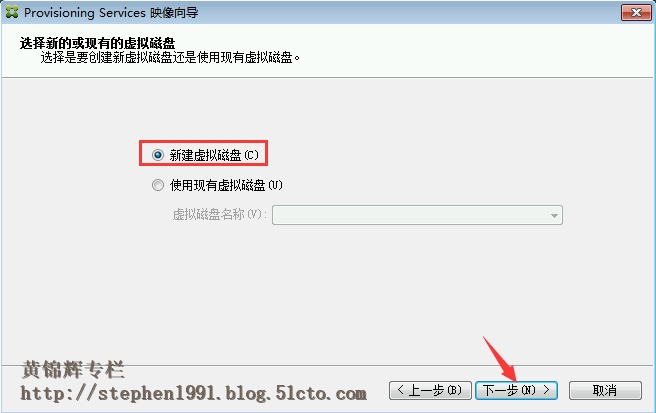
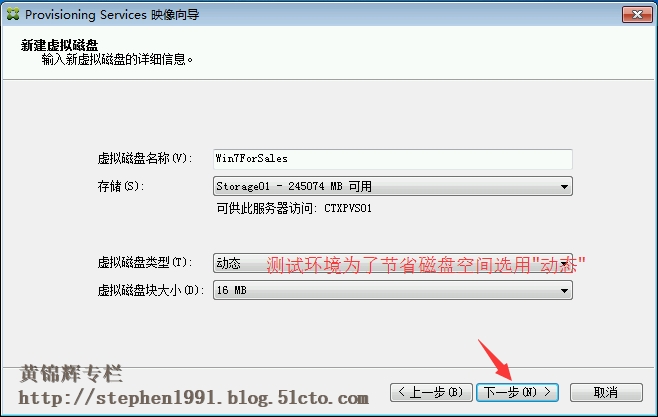
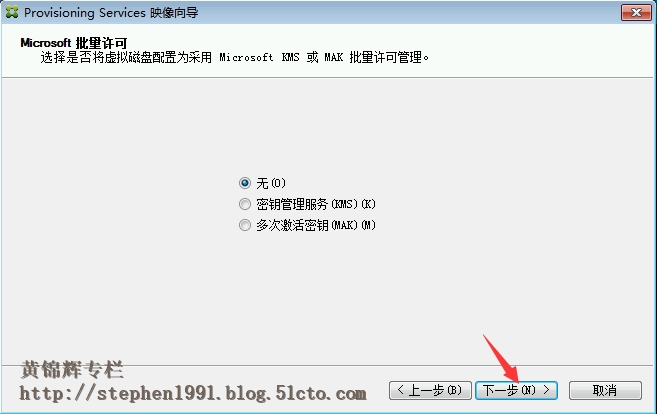
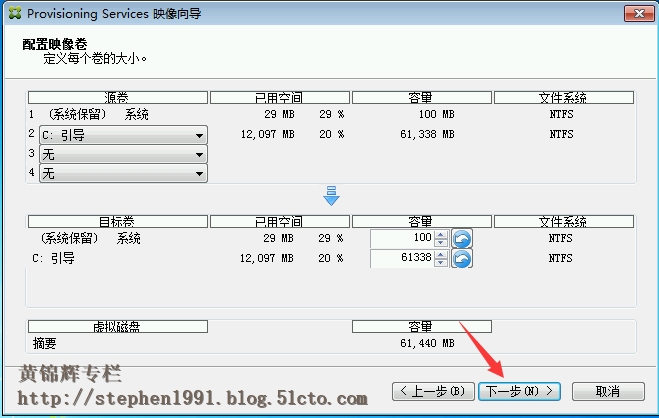
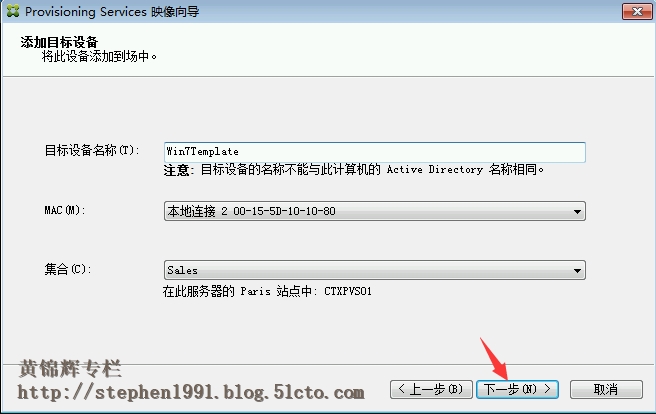
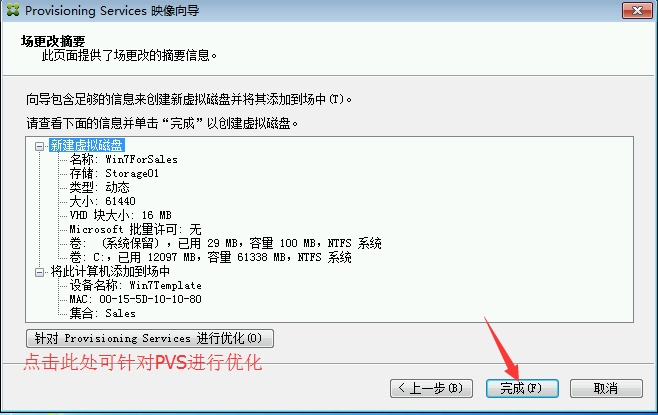
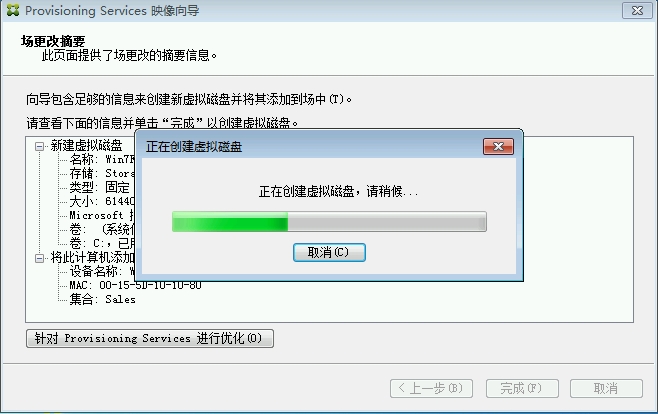
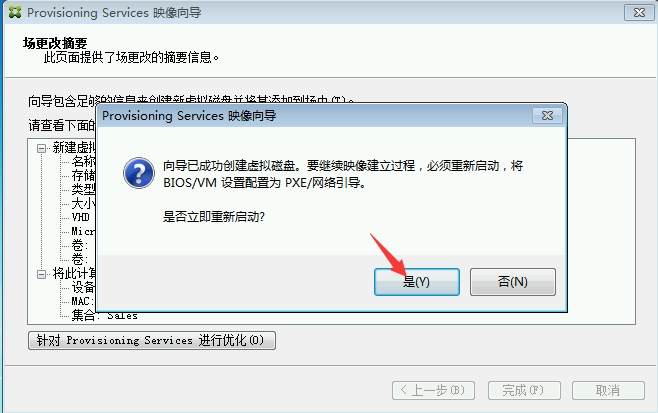
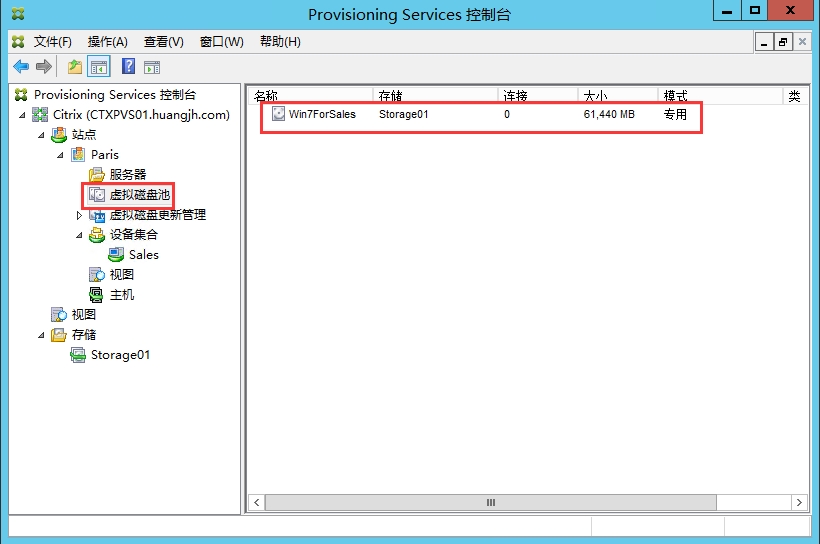
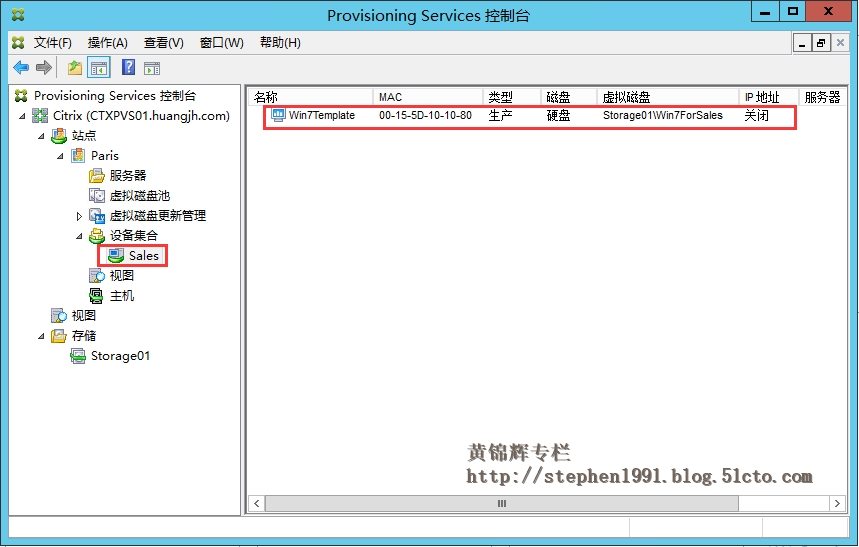
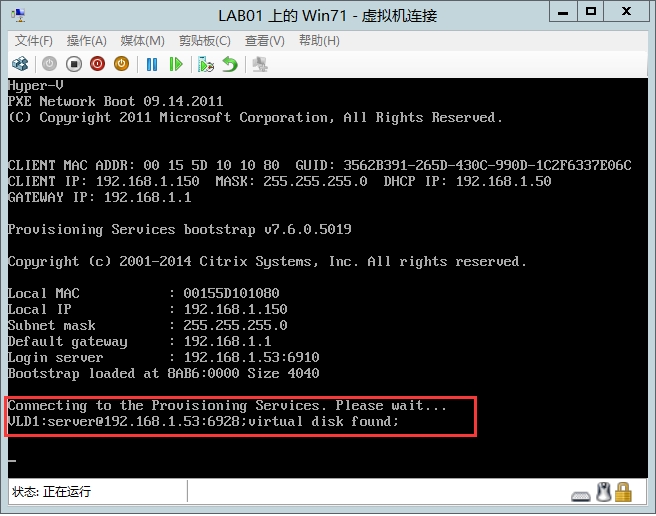
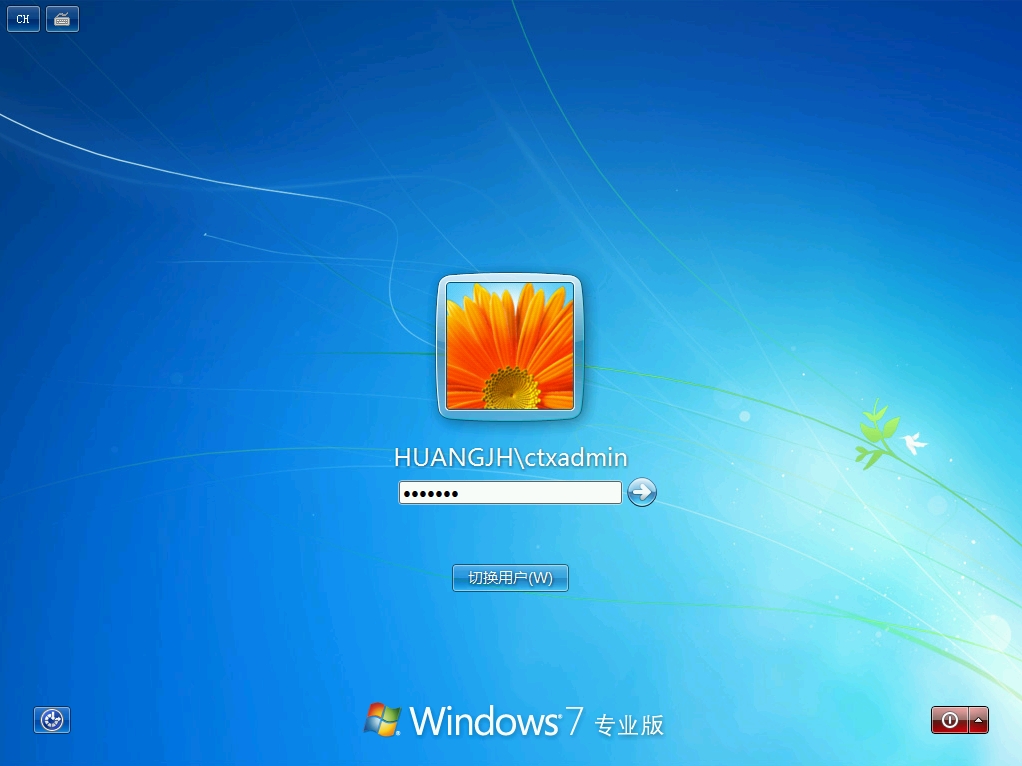
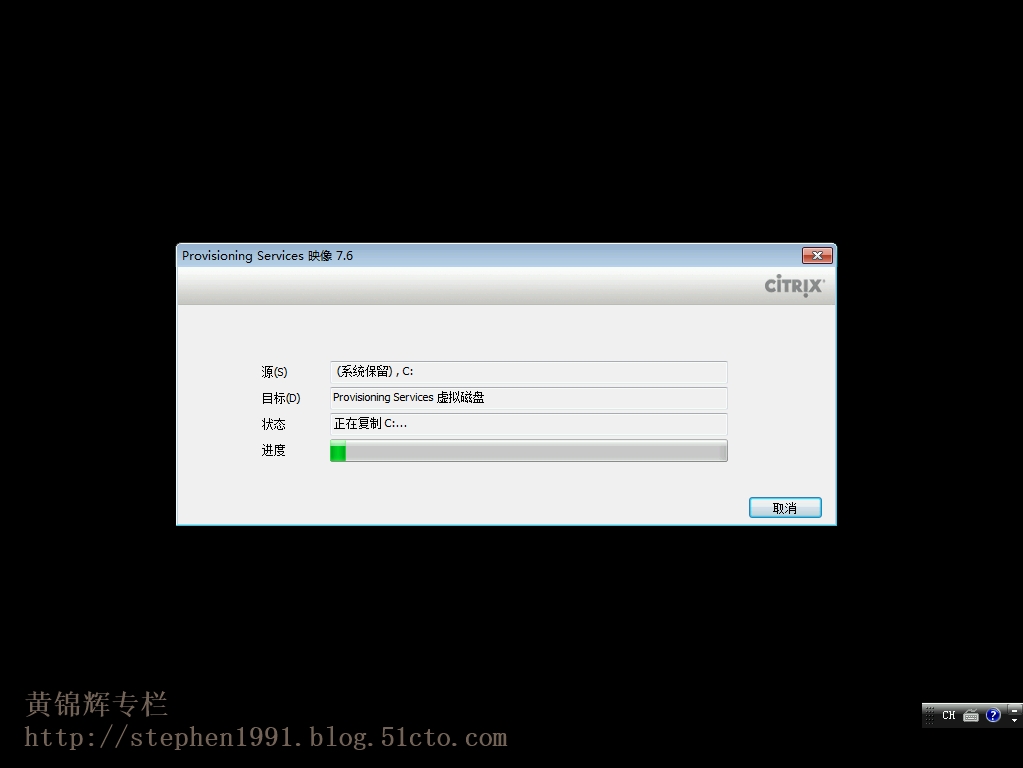


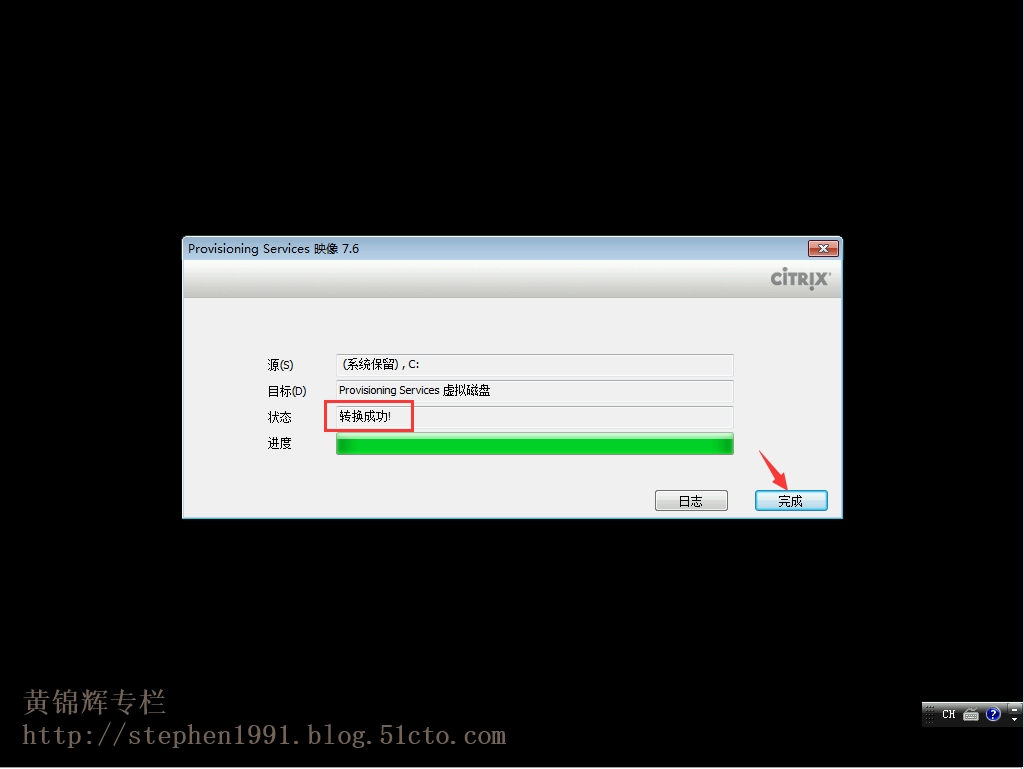














 1076
1076

 被折叠的 条评论
为什么被折叠?
被折叠的 条评论
为什么被折叠?








